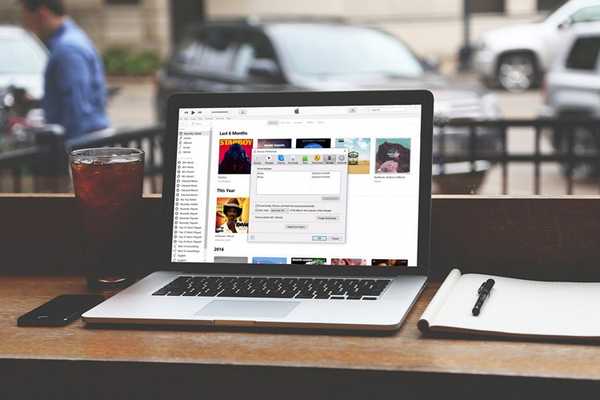
Joshua Davis
0
4524
1047
Om du använder iTunes för att hantera media på alla dina iOS-enheter har du antagligen varit irriterad på grund av att programvaran börjar synkronisera media omedelbart efter att du anslutit enheten till din dator. Vi har alla varit där, och det tar mycket tid att slutföra, särskilt om du har gott om innehåll. De flesta av oss föredrar att göra synkroniseringsprocessen efter eget gottfinnande snarare än att låta iTunes göra det för oss automatiskt. Det finns dock ett sätt att inaktivera denna Auto-Sync-funktion i iTunes. När det är klart måste du bara klicka på synkroniseringsknappen för att manuellt överföra innehåll efter din vilja. Tja, om du är intresserad av att inaktivera den här funktionen, låt oss ta en titt på hur man stänger av autosynkronisering i iTunes:
Stänga av autosynkronisering i iTunes
Notera: Jag har lyckats inaktivera autosynkronisering i den senaste stabila versionen av iTunes för Windows (12.6.2) för att förhindra att min iPhone 7 Plus automatiskt överför och tar emot innehåll. Även om du använder iTunes på Mac är proceduren i stort sett densamma för båda operativsystemen.
Först bör du ansluta din iOS-enhet till din dator som har en ny version av iTunes installerad och följ bara stegen nedan för att inaktivera autosynkroniseringsfunktionen på en jiffy:
- När du har anslutit din iOS-enhet kommer du att märka en enhetsikon strax under toppmenyn på iTunes. Helt enkelt klicka på enhetsikonen och gå vidare till nästa meny.
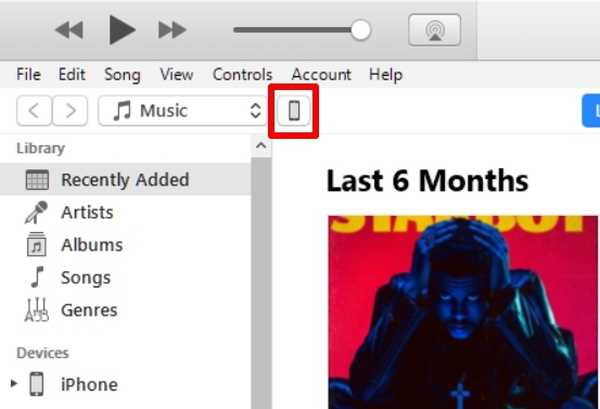
- Här under alternativsektionen på den högra rutan, avmarkera rutan precis bredvid “Synkroniseras automatiskt när denna iPhone (eller iPod eller iPad) är ansluten". Klicka nu på "Gjort" ligger längst upp till höger för att spara dina inställningar. Om du vill synkronisera din iTunes manuellt kan du enkelt göra det genom att klicka på knappen Synkronisera bredvid den.
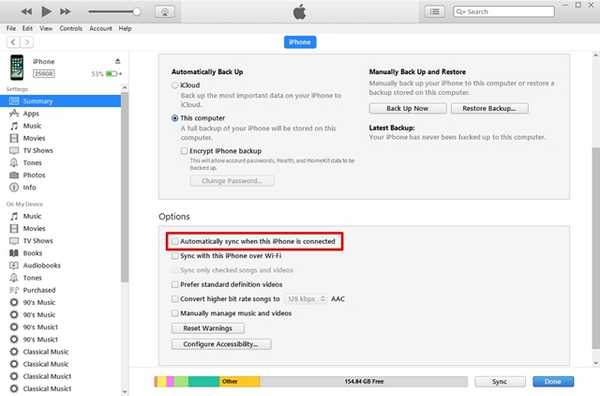
- Gå nu till Redigera -> Inställningar som finns i toppmenyn för att inaktivera auto-synkroniseringsfunktionen. Du kan också använda kortkommandot “Ctrl +,” för att enkelt komma in på iTunes-preferenser.
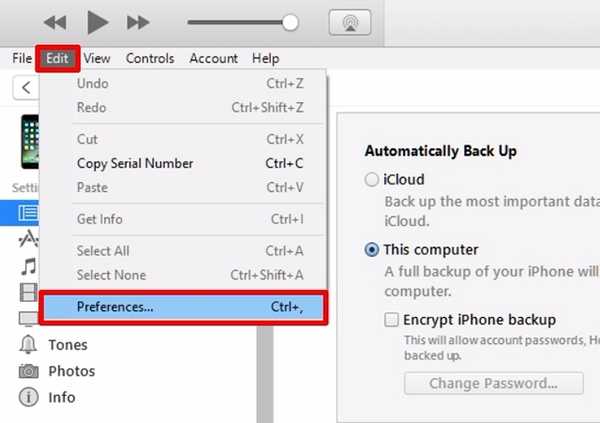
- Nu kommer ett litet fönster att dyka upp på skärmen som visar alla iTunes-inställningar som du kan anpassa. Här, gå till avsnittet Enheter och markera rutan precis bredvid “Förhindra att iPod, iPhones och iPad synkroniseras automatiskt”. När du är klar med det här klickar du bara på OK för att spara dina inställningar.
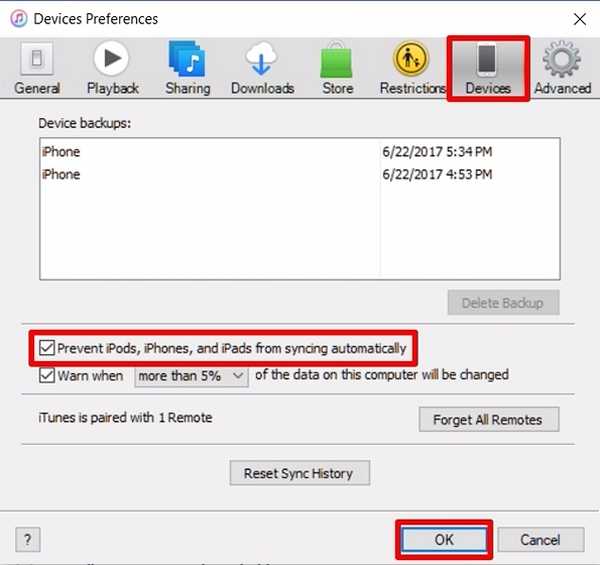 Det är i stort sett allt du behöver göra för att hindra iTunes från att automatiskt synkronisera dina media över alla dina iOS-enheter.
Det är i stort sett allt du behöver göra för att hindra iTunes från att automatiskt synkronisera dina media över alla dina iOS-enheter.
SE OGSÅ: Hur man godkänner en dator i iTunes
Inaktivera iTunes Auto Sync med lätthet
Om du var en person som jag som alltid blev irriterad när iTunes startade synkroniseringsprocessen så snart enheten var ansluten till en dator av någon annan anledning, är vi glada att vi kan hjälpa dig att komma ur en sådan situation. Visst, vissa av er kanske tycker om att använda den här funktionen som håller allt uppdaterat genom att bara ansluta till din enhet, men personligen skulle jag vilja göra det på min egen vilja. Tja, har ni lyckats inaktivera autosynkronisering i iTunes? Låt oss veta det i kommentarerna nedan.















